Biết tuổi của máy tính xách tay là điều quan trọng nếu bạn muốn kiểm tra xem nó có tương thích với phần mềm hiện tại hay cũ hơn hay không. Có nhiều phương pháp. Vì vậy, ở đây chúng ta sẽ tìm hiểu từng loại trong số chúng. Chúng ta hãy bắt đầu ngay bây giờ!
6 cách tốt nhất để tìm hiểu máy tính xách tay của tôi cũ như thế nào?
Nếu bạn đang tìm kiếm nhiều cách khác nhau để xác định tuổi của máy tính xách tay của mình, thì đây là sáu phương pháp tốt nhất.
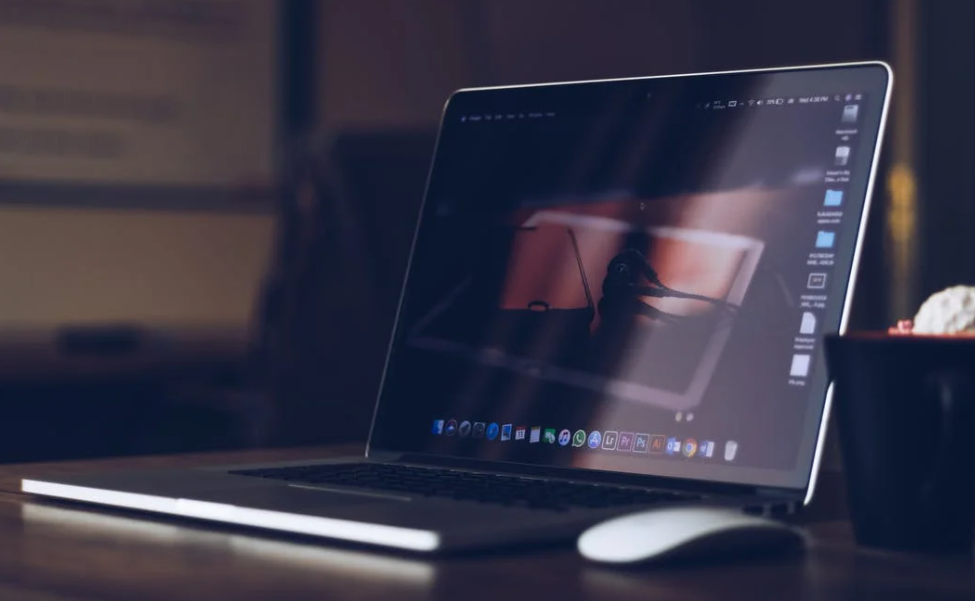
1. Xác định Ngày cài đặt hệ điều hành
Chính hành động cài đặt Windows sẽ cho bạn biết máy tính xách tay cũ của bạn là bao nhiêu. Chỉ sử dụng quy trình này nếu bạn chắc chắn rằng bạn chưa cài đặt lại bất kỳ hệ điều hành nào trên máy tính xách tay kể từ khi bạn mua thiết bị. Tức là bạn vẫn đang chạy phiên bản Windows tiêu chuẩn.
Bước 1: Có thể tìm thấy Command Prompt bằng cách tìm kiếm nó trong Windows.
Bước 2: Khi bạn nhấp chuột phải vào nó, hãy chọn tùy chọn để chọn nó. Thực thi với quyền quản trị
Bước 3: Wmic os get install date là một lệnh có thể được gõ vào và nhấn Enter.
Bước 4: Trong một chuỗi chữ số dài, bạn sẽ tìm thấy ngày cài đặt Windows của mình.
Bước 5: Ngày được hiển thị bằng tám số đầu tiên. Bốn phần đầu là năm, hai phần tiếp theo là tháng và hai phần cuối là ngày tháng. Mặt khác, 20100910 đề cập đến ngày thứ chín của tháng XNUMX năm đó.
2. Xác minh phiên bản BIOS của bạn
Sau khi mua máy tính xách tay hoặc PC, hầu hết mọi người không cập nhật BIOS. Tuy nhiên, nếu bạn đã hoàn thành nhiệm vụ này, bạn có thể bỏ qua bước này. Đó là bởi vì BIOS sẽ hiển thị ngày hiện tại ngay sau khi nó được cập nhật.
Nếu BIOS của bạn vẫn còn trong kho, bạn có thể biết ngày sản xuất chỉ bằng cách xem lại chi tiết của nó.
- Sử dụng hộp tìm kiếm, nhập Command Prompt và nhấn Enter.
- Nhập thông tin hệ thống khi bạn khởi chạy chương trình.
- Bạn sẽ được cung cấp nhiều loại thông tin. Tìm Phiên bản BIOS, phiên bản này thường nằm bên dưới (các) Bộ xử lý.
- Bạn có thể khám phá ngày nó được thực hiện hoặc sửa đổi trong đó. Được hiển thị ở định dạng DD-MM-yyyy, ngày tháng sẽ xuất hiện.
Điều này cũng có thể được kiểm tra trong một phương pháp khác.
- Tìm kiếm Thông tin Hệ thống trong hộp tìm kiếm của Windows.
- Bạn có thể xem thông tin này bằng cách mở ứng dụng và nhấp vào Tóm tắt hệ thống.
- Phiên bản BIOS và ngày tháng có thể được tìm thấy trong tiêu đề Bộ xử lý. Chính xác như đã nêu ở trên, chúng tôi sẽ thông báo ngày.
3. Biết Ngày phát hành PC của bạn
Ngày phát hành của PC được xác định bởi CPU của nó.
Thông tin Hệ thống giống như Bước 2.
Tìm ngày sản xuất của bộ xử lý trên trang web của nhà sản xuất hoặc Google.
4. Kiểm tra số sê-ri
Các bước xác minh số sê-ri:
- Lật máy tính xách tay của bạn để hiển thị nhãn dán.
- Tìm số sê-ri. Nó có tên này hoặc số P / N.
- Rút phích cắm PC của bạn, tháo pin cẩn thận và kiểm tra số sê-ri ở đó.
- Thứ ba, tháo phần đáy khung máy và tìm thông tin về máy tính xách tay của bạn ở góc dưới cùng bên trái.
- Khi bạn có số sê-ri, hãy Google nó để xem nó được tạo ra khi nào.
5. Tìm Số kiểu máy và tìm kiếm trên Internet.
- Sử dụng Thông tin Hệ thống, tìm kiểu máy và nhà sản xuất máy tính của bạn.
- Truy cập trang web của nhà sản xuất của bạn hoặc chỉ Google số để tìm hiểu khi nó được phát triển lần đầu tiên.
- Cách tiếp cận này có thể cho bạn biết khi nào mô hình được thiết kế, nhưng không cho bạn biết khi sản phẩm cụ thể của bạn được sản xuất. Câu trả lời cho điều đó là một chút lảng tránh.
6. Ngày sửa đổi thư mục ổ đĩa C
Bằng cách này, bạn có thể biết khi nào các tệp trên C Drive của mình được tạo hoặc chỉnh sửa, giống như các phương pháp khác. Như với phương pháp trước, phương pháp này không cung cấp ngày sản xuất cụ thể.
Sử dụng các quy trình này, bạn có thể xác định tuổi của tệp và thư mục:
- Ổ C là ổ mà bạn muốn chuyển đến.
- Tìm các ngày sớm nhất trong cột Ngày được sửa đổi.
Chỉ sử dụng quy trình này nếu bạn tin rằng máy tính xách tay của mình có khả năng chạy một phiên bản nhất định của phần mềm từ vài năm trước.
Liên kết nhanh:
- 10 máy tính xách tay tốt nhất cho trường y khoa
- 5 máy tính xách tay tốt nhất cho AutoCAD
- 7 máy tính xách tay tốt nhất cho sinh viên khoa học máy tính
- 5 máy tính xách tay tốt nhất cho sinh viên trường luật
- 8 máy tính xách tay tốt nhất cho nhà văn
- 5 máy tính xách tay tốt nhất cho Solidworks
Kết luận: Máy tính xách tay của tôi Cũ như thế nào?
Trong hầu hết các trường hợp, chúng tôi biết về tuổi của máy tính xách tay của chúng tôi. Mặc dù biết khi nào nó được tạo ra là rất quan trọng, nhưng điều quan trọng hơn là biết khi nào bạn giải nén nó lần đầu tiên và bắt đầu sử dụng nó.
Có thể đây là năm mà nó được sản xuất, hoặc nó được phát minh trước đó. Trong mọi trường hợp, hãy tận dụng sáu phương pháp được liệt kê ở trên để xác định tuổi của máy tính xách tay của bạn.
Nếu bạn tin rằng máy tính của mình đã quá cũ vì nó không thể xử lý một số hoạt động chính xác, thì đã đến lúc cập nhật nó.
Việc tung ra Windows 11 cho thế hệ máy tính xách tay mới nhất là một ví dụ về khả năng không tương thích của máy tính xách tay với phần mềm hoặc hệ điều hành mới.
